Содержание
Шпаргалка по размерам фото для социальных сетей
Размеры картинок и фото для соцсетей полезно знать SMM-щикам, дизайнерам и маркетологам – эти знания помогут разрабатывать макеты для постов, сторис, шапок и обложек для групп. Рассказываем, какого размера должны быть фото для Инстаграма*, ВКонтакте, Фейсбука* и Одноклассников.
Содержание
- Размеры изображений для Инстаграма*
- Размеры изображений для ВКонтакте
- Размеры изображений для Фейсбука*
- Размеры изображений для Одноклассников
- Как изменить размер картинки для соцсети
- Главное
Размеры изображений для Инстаграма*
Максимальный вес загружаемых фото – 30 МБ.
Размер аватарки в Инстаграме*
Оптимальный: 320 х 320 px.
Формат: JPG и PNG.
Размер фото для Инстаграма* на аватарку – 320 х 320 px. Можно загрузить изображение большего размера, но оно будет подогнано соцсетью к этому значению. Поэтому не используйте слишком маленькие картинки – например, фото 110 х 110 px будет растянуто до 320 х 320 px, и его качество упадет.
Поэтому не используйте слишком маленькие картинки – например, фото 110 х 110 px будет растянуто до 320 х 320 px, и его качество упадет.
Не забывайте, что аватарка в Инстаграме* круглая – края загруженного фото будут обрезаны
Размер иконки хайлайтс в Инстаграме*
Оптимальный: 150 х 150 px.
Формат: JPG и PNG.
Изображения в Актуальном берутся из архивных сторис
Размер картинки для Инстаграма* в хайлайтс – 150 х 150 пикселей. Для корректного отображения лучше размещать иконки в файлах 1080 х 1920 пикселей.
Размер картинки для поста в Инстаграме*
Оптимальный: 1080 x 1080 px.
Форматы: JPG и PNG.
Размер фото для публикации в Инстаграме* может быть разный. Соцсеть не ограничивает высоту разрешения фотографий, загружаемых в ленту, но рекомендует соблюдать требования:
- Для картинок формата 1:1 разрешение – 1080 х 1080 пикселей.
- Для картинок формата 4:5 разрешение – 1080 х 1350 пикселей.

- Для картинок формата 1.91:1 разрешение – 1080 х 566 пикселей.
Пропорции постов в ленте Инстаграма*
Можно загрузить пост шириной от 500 пикселей, но качество будет не очень хорошим. Все картинки, которые не попадают в диапазон от 1.91:1 до 4:5, будут отображаться с черными полями. Поэтому оптимальный размер фото в ленте Инстаграма* – классический квадрат 1:1 с разрешением более 1080 х 1080 пикселей.
Размер картинок для сторис
Оптимальный: 1080 х 1920 px.
Форматы: JPG и PNG.
Сторис в Инстаграме*
Минимальный размер фото для сторис в Инстаграме* – 600 х 1067 с соотношением сторон 9:16. Лучше использовать разрешение 1080 х 1920 пикселей и выше. Максимальный вес файла для сторис – 30 МБ.
Размер картинок в Инстаграм* для таргетированной рекламы
Требования Мета* к изображениям для рекламы:
- Лента – масштаб 1:1, минимум 1080 х 1080 px.
- Интересное и сторис – масштаб 9:16, минимум 1080 х 1080 px.

Читайте также: Руководство по форматам публикаций в Инстаграме*.
Размеры изображений для ВКонтакте
Максимальный размер фото для загрузки в ВК – 50 МБ, суммарное соотношение сторон – не более 14 000 px.
Размер аватарки в ВК
Минимальный размер: 200 х 200 px.
Формат: JPG, PNG и GIF.
Аватарка во ВКонтакте
Картинку для ВК на аватарку рекомендуется брать в разрешении не менее 200 x 200 пикселей. Лучше изображения шириной от 800 пикселей. Для личной страницы вы можете загружать квадратные, горизонтальные и вертикальные картинки, оптимальный формат – 1:1. Размер картинок в меню – 376 x 256 пикселей.
Аватарки сообществ отображаются только в формате миниатюр, оптимально использовать квадратные картинки 1:1
Размер картинок на плашке меню – 376 x 256 пикселей.
Размер картинки для поста во ВКонтакте
Минимальный: 1 x 1 px.
Оптимальный: 1920 х 1280.
Формат: JPG, PNG и GIF.
Для постов во ВКонтакте можно использовать разные изображения: квадратные, прямоугольные, вертикальные. Сюда можно загрузить даже изображение размером один на один пиксель :–)
Картинку не видно, но она есть
Оптимальными по размеру для постов во ВКонтакте будут изображения от 800 x 533 px и выше с соотношением сторон 3:2. Например: 900 х 600 px, 1200 х 800 px, 1920 х 1280 px.
Пост во ВКонтакте с разрешением 1920 на 1280 пикселей
Но в целом можно загружать и «классические» по размерам картинки: 1920 х 1080 px, 1600 х 900 px и другие – интерфейс соцсети адекватно воспринимает практически все варианты изображений, кроме очень маленьких или слишком узких с пропорциями ниже 8:9.
Пост в масштабе 8:9, разрешение 1234 х 1080 px
Также хорошо будет смотреться квадратное изображение 510 х 510 px.
Квадратные картинки – беспроигрышный вариант
Для создания рекламных изображений для ВК рекомендуем использовать сервис SUPA. В нем есть готовые шаблоны, а также возможность с чистого листа сделать привлекательный пост для небольшого бизнеса или крупной корпорации в конструкторе.
В нем есть готовые шаблоны, а также возможность с чистого листа сделать привлекательный пост для небольшого бизнеса или крупной корпорации в конструкторе.
Размер картинок для ссылок
Минимальный: 537 x 240 px.
Формат: JPG, PNG и GIF.
Картинка, выгруженная из ссылки во ВКонтакте
Размер картинки во ВКонтакте при загрузке из ссылки – 537 на 240 пикселей, масштаб 179:80. Изображение берется из Мета*данных ссылки – можно загрузить свою картинку.
Размер обложки сообщества во ВКонтакте
Минимальный: 1920 х 768 px.
Форматы: JPG, PNG и GIF.
Обложка паблика во ВКонтакте
Оптимальный размер картинки для группы ВК –1920 на 768 пикселей. На телефоне будет отображаться картинка в разрешении 1920 на 640 пикселей, поэтому оставляйте поля и не размещайте важную информацию близко к краю.
Читайте также: Оформление сообществ во ВКонтакте: самые важные правила.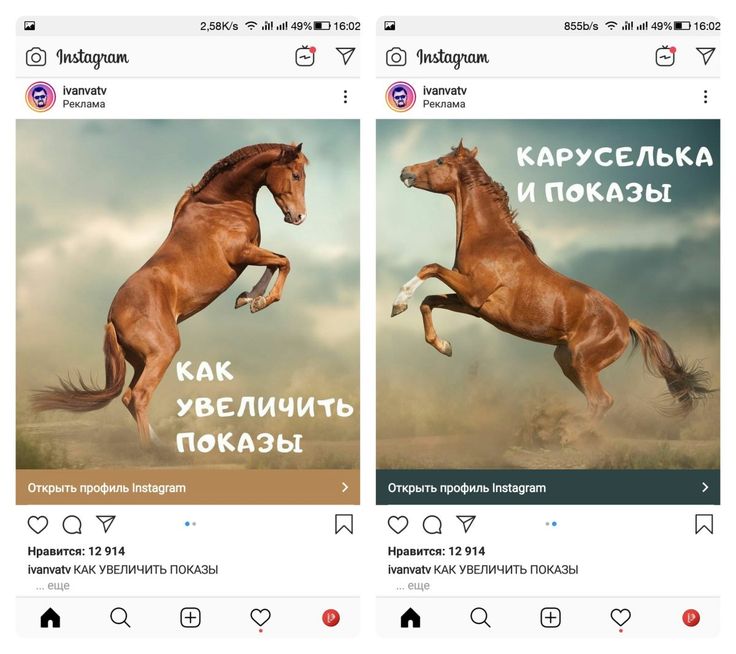
Размер картинок для живых обложек во ВКонтакте
Рекомендуемый: 1080 х 1920 px.
Форматы: JPG, PNG, GIF и видео.
Размер фото для живых обложек в ВК – 1080 х 1920 px. Они работают только в мобильном приложении. Вы можете загрузить до 5 картинок или видео. Минимальное разрешение – от 200 пикселей на сторону, но лучше выбирать более качественные изображения. Максимальный вес файла – 30 МБ.
Размер картинок для обложек статей во ВКонтакте
Минимальный: 510 х 286 pх.
Форматы: JPG, PNG, GIF.
Иллюстрация для статьи во ВКонтакте
Размер фото для ВКонтакте в статьях – 510 х 286 пикселей. Изображение можно взять из иллюстраций или загрузить новое. Оптимально брать на обложки картинки в разрешении 1920 х 1080 с небольшими отступами у краев.
Размер изображений для витрины товаров
Минимальный: 400 х 400 px.
Форматы: JPG, PNG, GIF.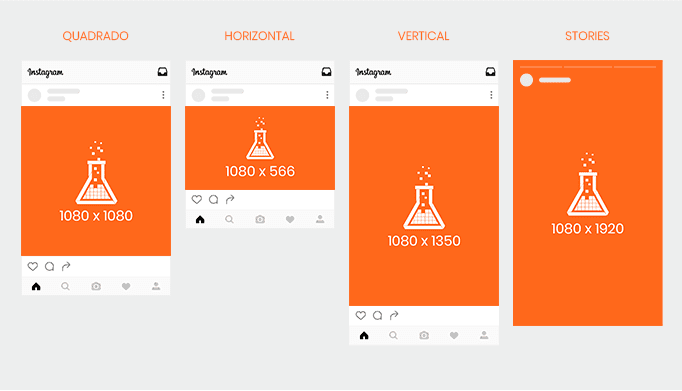
В объявлениях требования к файлам ниже – можно загружать изображения шириной от 100 пикселей
Формат картинок для товаров во ВКонтакте – 1:1. Можно загрузить прямоугольные фотографии, но они будут отображаться в рамках. Оптимальный размер – 1080 х 1080 пикселей. Максимальный – 6 000 х 6 000 пикселей.
Обложки для каталогов товаров в ВК
Обложки для каталога загружаются в размере 1280 х 720 пикселей. На телефоне видимая область обложки сокращается до 1060 х 720 пикселей.
Размер картинок для Историй во ВКонтакте
Рекомендуемый: 1080 х 1920 px.
Формат: JPG, PNG, GIF.
История во ВКонтакте
В Истории ВК можно загрузить изображение со стороной от 100 пикселей, но если вы хотите разместить фотографию на все окно, оптимален вертикальный формат – 1080 на 1920 пикселей.
Размер картинок во ВКонтакте для таргетированной рекламы
В зависимости от типа объявления ВК рекомендует следующие минимальные разрешения для картинок:
- Карусель – масштаб 1:1, разрешение минимум 240 х 240 px.

- Запись с кнопкой – масштаб 179 : 80, минимальное разрешение 537 x 240 px.
- Универсальная запись – масштаб 1:1, 32:21, 19:16, оптимальная ширина – от 510 пикселей.
- Реклама сайта, личной страницы, поста, мобильного приложения – масштаб 1.78:1, минимальное разрешение 1080 х 607 px.
- Баннер для рекламы сообщества, внешней ссылки или приложения – масштаб 29:17, минимальное разрешение 145 х 85 px.
- Реклама в Историях – доступно только видео, запускать таргет на картинки нельзя.
Анализировать эффективность таргета и отдельных креативов удобно с помощью сервиса аналитики DataFan, который помогает собирать данные в наглядный отчет. Вам нужно только один раз подключить рекламный кабинет и выбрать тип отчета – и статистика будет обновляться автоматически. Можно отслеживать бюджет, переходы, CTR и другие метрики.
Сервис аналитики DataFan
Размеры изображений для Фейсбука*
Максимальный вес изображения для Фейсбука* – 30 МБ.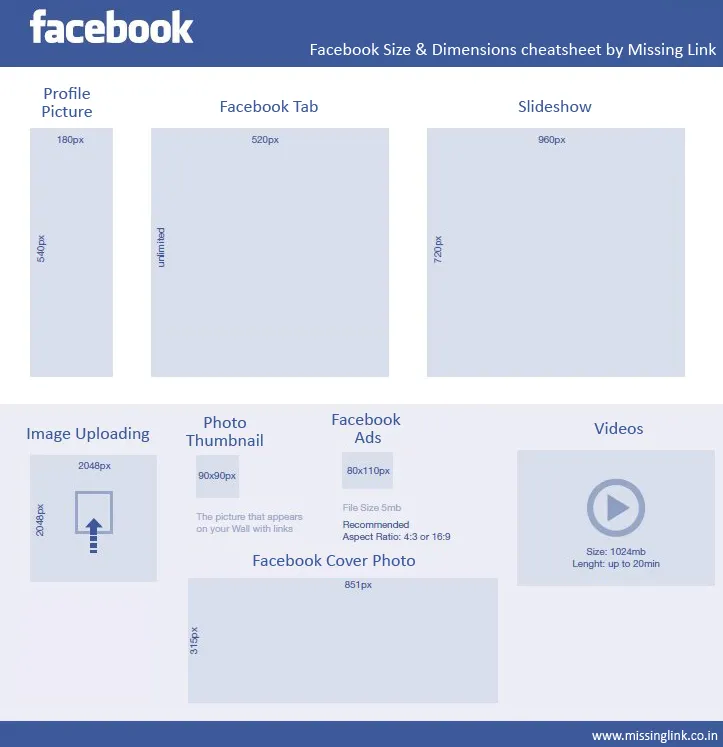
Размер аватарки в Фейсбуке*
Минимальный: 128 х 128 px.
Форматы: JPG и PNG.
Аватарки на личной странице в Фейсбуке* и в группе
На аватарку в Фейсбуке* можно поставить фотографию в любом разрешении, но отображаться будет только 170 х 170 px на компьютерах и 128 х 128 px на телефонах. Это данные из официальной справки соцсети. По моим замерам, на компьютере аватарка на личной странице отображается крупнее – в разрешении 220 х 220 пикселей.
Размер обложки страницы в Фейсбуке*
Минимальный: 400 х 150 px.
Оптимальный: 1640 x 856 px.
Форматы: sRGB, JPG и PNG.
Для быстрой загрузки Фейсбук* рекомендует выбирать изображения весом менее 100 килобайт в формате sRGB
Размер картинки для обложки страницы в Фейсбуке* – 1640 x 856 с соотношением сторон 1.91:1. 96 пикселей снизу и сверху будут скрыты – учитывайте это при разработке макета.
При просмотре на компьютере обложка страницы отображается в разрешении 1174 х 435 пикселей и 640 x 360 пикселей – на телефонах. Минимальный размер для загрузки – 400 х 150 пикселей, но картинка будет сильно растянута, и ее качество упадет.
Из-за календаря обложка в мероприятиях занимает меньше места в шапке
Обложка для мероприятий меньше, рекомендуемый минимальный размер – 1200 х 628 пикселей. Масштаб – 300:157.
Размер картинки для поста в Фейсбуке*
Оптимальный: 1200 х 630 px.
Форматы: JPG, PNG, GIF.
Пост в Фейсбуке*
В ленте постов Фейсбук* хорошо отображает картинки с шириной не менее 630 пикселей. Можно загружать квадратные, горизонтальные и вертикальные изображения, но Фейсбук* будет добавлять к ним рамки. Оптимальный размер картинки для поста в Фейсбуке* – 1200 х 630 пикселей.
Размер картинки в посте со ссылкой на Фейсбуке*
Минимальный: 500 х 261 px.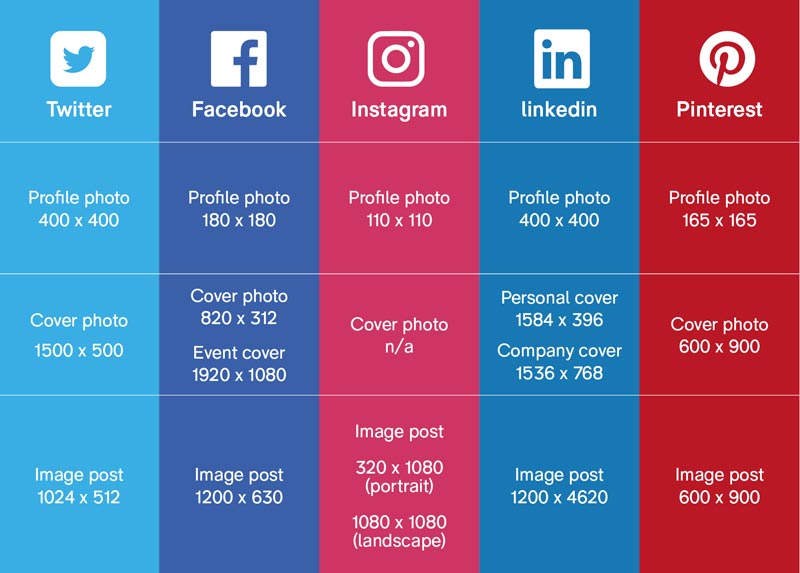
Форматы: JPG, PNG, GIF.
Картинка из ссылки в Фейсбуке*
Размер картинки из ссылки – 630 на 320 пикселей. Заменить изображение нельзя. Часть картинки закрывает кнопка «Дополнительная информация о ссылке».
Размер картинки для сторис в Фейсбуке*
Минимальный: 1080 х 1920 px.
Форматы: JPG, PNG, GIF.
Сторис в Фейсбуке*
Размер картинки для Истории Фейсбука* стандартный – 1080 х 1920 пикселей в масштабе 9:16.
Размер картинок в Фейсбуке* для таргетированной рекламы
Требования для изображений в рекламных объявлениях:
- Лента постов, моментальные статьи, поиск – масштаб от 1.91:1 до 1:1, минимальный размер 1080 х 1080 px.
- Правый столбец, маркетплейс – масштаб 1:1, минимальный размер 1080 х 1080 px.
- Истории – масштаб 9:16, минимальный размер 1080 х 1080 px.
- Audience Network – масштаб 9:16, минимальное разрешение 398 х 208 px.

Размеры изображений для Одноклассников
Максимальный размер фото, которое можно загрузить в Одноклассники без потери качества, – 1680 х 1680 пикселей.
Размер аватарки в Одноклассниках
Оптимальный: 1680 х 1680 px.
Форматы: JPG, PNG.
Аватарка в Одноклассниках
На аватарку можно загрузить изображение до 1680 х 1680 или вырезать область из любой загруженной фотографии. В соцсети аватарка отображается в разрешении 265 х 265 пикселей на личной странице и 90 х 90 пикселей в группе. Рекомендуемый размер для аватарки группы – 400 х 400 пикселей.
В группу можно загрузить аватарку весом до 5 МБ
Размер обложки в Одноклассниках
Оптимальный: 1944 х 600 px.
Форматы: JPG, PNG.
Обложка в Одноклассниках
На обложку можно загрузить любую фотографию, но отображаться будет только ее часть. Оптимальный размер – 1944 х 600 пикселей для просмотра с сайта, 1024 х 768 пикселей – с приложения на телефоне.![]()
Соцсеть советует размещать всю важную информацию в центральной части обложки – отступите слева и справа по 482 пикселя и выделите область 980 на 240 пикселей. Вся информация в этой зоне будет хорошо отображаться как на компьютерах, так и на телефонах.
Размер картинки для поста в Одноклассниках
Оптимальный: 900 х 600 px.
Форматы: JPG, PNG.
Пост в разрешении 900 х 600 px
Одноклассники рекомендуют загружать изображения для постов в прямоугольном формате с разрешением 900 х 600 px или 1200 х 800 px. Можно выше, но соцсеть уменьшает все файлы, у которых одна из сторон превышает 1680 пикселей.
Что с соотношением сторон: исторически так сложилось, что лента в браузере поддерживает формат постов с картинками 3:2. Все, что не вписывается в эти соотношения сторон, получит рамки сверху или снизу.
Соцсеть центрует картинки, которые не вписываются в соотношение 3:2
На телефоне ситуация лучше: в приложении ОК умеет адаптировать просмотр поста под ленту.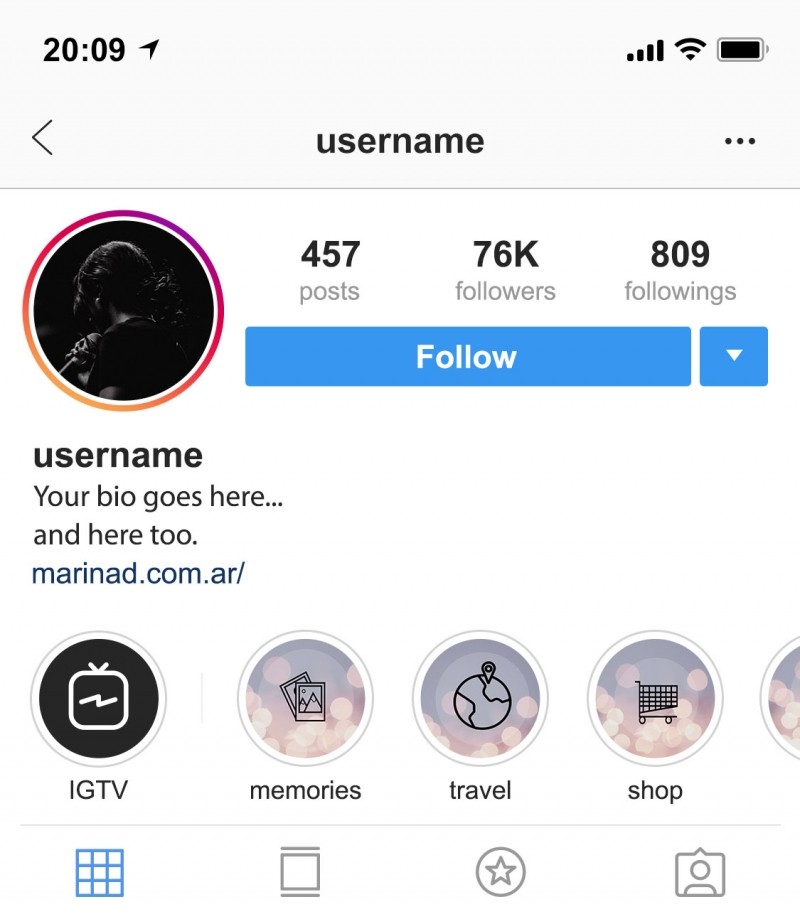 В итоге рамок не будет даже у сильно вытянутых картинок в разрешении 900 х 1200 пикселей или квадратных 1080 х 1080 пикселей.
В итоге рамок не будет даже у сильно вытянутых картинок в разрешении 900 х 1200 пикселей или квадратных 1080 х 1080 пикселей.
Отображение постов в приложении ОК: прямоугольная и квадратная картинка
Размер Момента (сторис) в Одноклассниках
Оптимальный: 1080 х 1920.
Форматы: JPG, PNG.
Требования к изображению для Моментов в ОК стандартные – это вытянутый прямоугольник 9:16 в разрешении 1080 х 1920 пикселей.
Истории в ОК
Размер картинок для товаров в группах Одноклассников
Оптимальный: 1000 х 1000 px.
Форматы: JPG, PNG.
Рекомендованное изображение для каталога – 500 х 500 пикселей, где видимая часть составляет 500 х 375 пикселей. Рекомендованный размер карточки для товара – 1000 х 1000 пикселей.
Изображение каталога и карточка товара в ОК
Размер картинок для таргетированной рекламы
Для рекламы через myTarget в Одноклассниках нужно подготовить различные по формату изображения:
Изображение для рекламной ссылки – масштаб 2:1, минимальный размер – 640 х 320 px.
Карусель – масштаб 1:1, размер 600 х 600 px, аватарка – 256 х 256 px.
Мультиформат – масштаб 1.78:1, размер – 1080 х 607 px, аватарка – 256 х 256 px.
Баннер – масштаб 3:5, размер – 240 x 400 px.
Тизер – масштаб 6:5, размер – 90 х 75 px.
Как изменить размер картинки для соцсети
Полезные сервисы для обработки изображений.
SMMplanner
В сервисе автопостинга SMMplanner есть встроенный редактор изображений «Холст», тут можно создавать сторис, рекламные креативы и иллюстрации к постам. С помощью раздела можно менять и настраивать фоны и шрифты, работать с объектами, слоями и размерами изображений. Все функции доступны в бесплатной версии, для использования не нужно включать VPN или скачивать дополнительные программы.
Визуальный конструктор «Холст» – бесплатный и доступный в РФ аналог Canva, как по функционалу, так и по удобству использования
Кроме того, можно сразу публиковать посты через сервис автопостинга SMMplanner прямо из онлайн-редактора.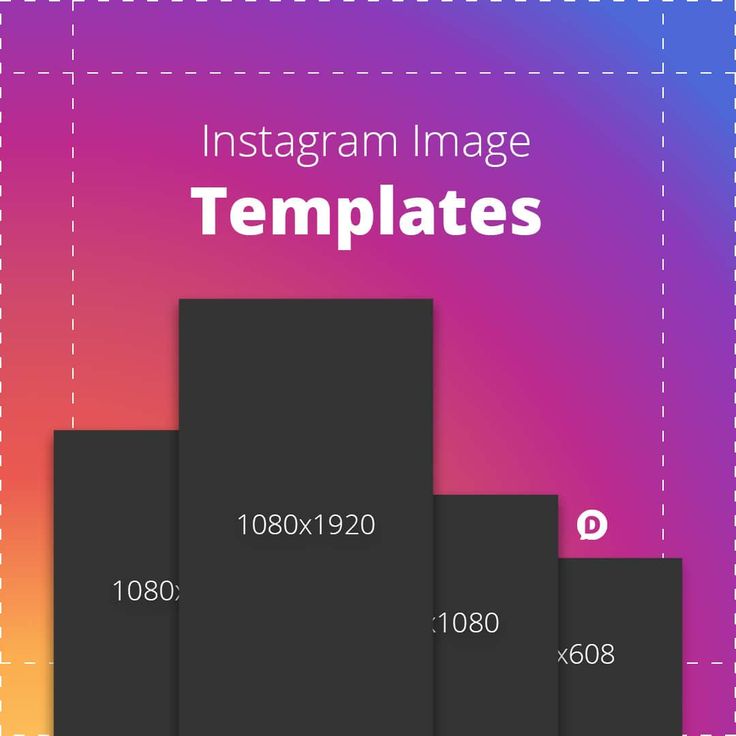
Хотите научиться делать эффектные креативы для постов и рекламы и сэкономить на услугах дизайнера? Запишитесь на курс «Дизайн для соцсетей с 0 и бесплатно». За 10 практических уроков вы освоите бесплатный редактор «Холст», научитесь самостоятельно и быстро создавать визуал и рекламу для своих проектов по готовым шаблонам или с нуля. Редактор доступен онлайн без VPN, не требует навыков дизайна и скачивания дополнительных программ.
PhotoScape
Бесплатная программа от Google для Windows, позволяет быстро создать шаблон нужного размера или обрезать фотографию.
Редактор фотографий PhotoScape
Вы можете сами задать нужные пропорции изображения и сохранить его в формате JPG, PNG, GIF, BMP, TIFF. Есть встроенный редактор GIF-анимаций.
Snapseed
Google Play | App Store
Бесплатное приложение для обработки фотографий без рекламы и регистрации. Работает на телефонах Apple и Андроид. Есть функция обрезки изображений по масштабу и «умное расширение».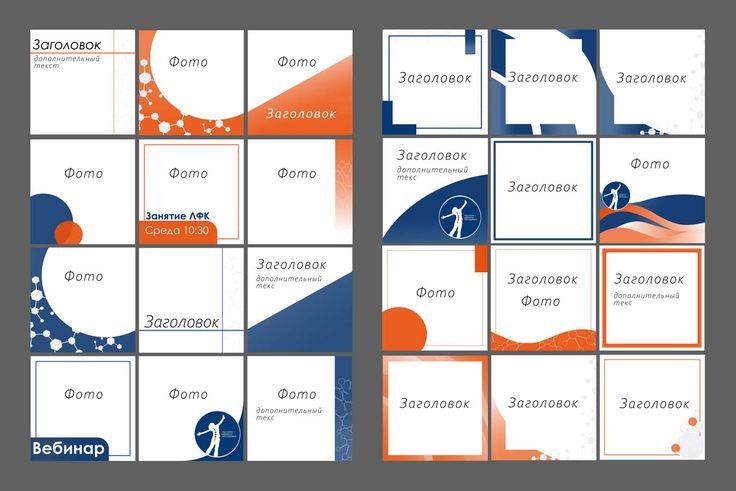
Мобильный редактор Snapseed
Главное
- Размер картинки для сторис в Инстаграме* – 1080 х 1920.
- Размер фото для поста в Инстаграме* – 1080 х 1080.
- Размер вертикального фото в Инстаграм* – 1080 х 1350.
- Размер горизонтального фото в Инстаграм* – 1080 х 600.
- Размер фото для поста во ВКонтакте – 1920 х 1280.
- Размер фото для поста в Фейсбуке* – 1200 х 630.
- Размер фото для поста в Одноклассниках – 900 х 600.
Читайте больше о форматах и особенностях соцсетей в нашем блоге. Хорошего отображения вашим креативам на всех устройствах!
*Meta Platforms Inc. (соцсети Facebook*, Instagram*) признана экстремистской, ее деятельность запрещена на территории России.
Статья обновлена. Первая публикация: 17 февраля 2022 года
Размеры и формат фото для популярных соцсетей
Наверняка вы сталкивались со следующей ситуацией: подготовили фото для публикации в социальную сеть, загрузили ее, но тут же увидели, что качество сильно отличается в худшую сторону.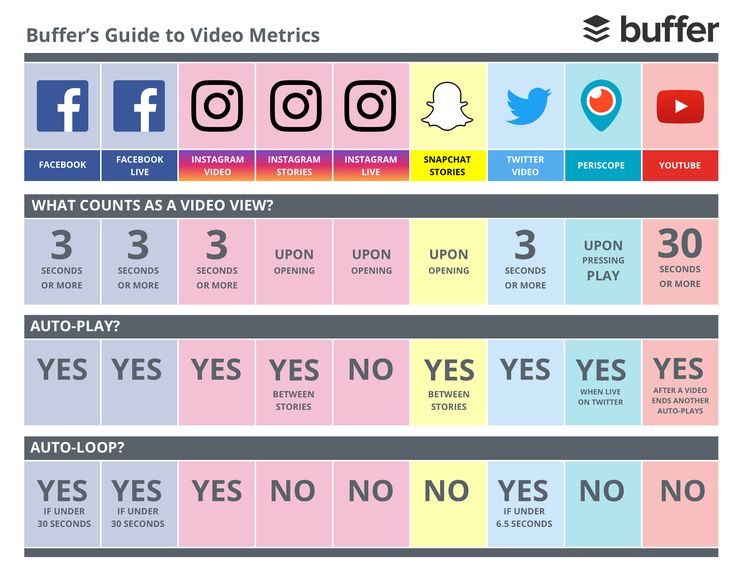 Картинка становится или размытой, или перешарпленной (слишком резкой), или вовсе покрывается квадратной сеткой, хотя в оригинале такого не было.
Картинка становится или размытой, или перешарпленной (слишком резкой), или вовсе покрывается квадратной сеткой, хотя в оригинале такого не было.
В чем же причина?
А причина, как правило, кроется в исходном размере и формате изображения перед публикацией. Да, сегодня социальные сети умеют вполне неплохо менять размер изображения прямо во время загрузки. Но неплохо — не значит хорошо. И чтобы ваши фото выглядели отлично после загрузки, нужно знать и учитывать как минимум их рекомендуемые размеры.
Мы собрали для вас актуальную информацию о размерах фото для популярных соцсетей, а также хотим рассказать, как быстро и без особых усилий «подогнать» снимки под нужные параметры. Для вашего удобства поделим статью на несколько разделов по соцсетям.
Instagram — одна из самых популярных соцсетей в мире, количество активных пользователей которой превышает 600 миллионов человек. Фотографии — основа контента этой социальной сети. И хотя приложение умеет подгонять размер фото и видео под требуемые значения, делает оно это далеко не идеально.
И хотя приложение умеет подгонять размер фото и видео под требуемые значения, делает оно это далеко не идеально.
Особенно заметной разница в качестве фото и видео заметна при загрузке через iPhone и смартфоны на Android. Последние ощутимо проигрывают, а администрация не спешит исправлять эту недоработку, существующую уже не первый год.
Лучше всего разница заметна при прямом сравнении. На коллаже ниже один и тот же снимок, загруженный в Инстаграм с iPhone (слева) и с Android-смартфона (справа). При детальном рассмотрении разница очевидна.
Чтобы ощутимо улучшить качество снимка при публикации, достаточно предварительно изменить его размер. Это работает не только с публикациями в ленте Instagram, но и со Stories и даже аватарками.
Итак, вот рекомендуемые размеры фото для Инстаграм:
- Размер аватарки — 110х110 пикселей (пропорции 1:1).
- Размер фото для Инстаграм (лента) — 1080х1080 пикселей для квадратных изображений и 1080х1350 пикселей для портретного формата.

- Размер сторис в Инстаграм и IGTV — 1080х1920 пикселей.
В случае с Instagram есть еще несколько особенностей, которые нужно учитывать. Во-первых, аватарка автоматически скругляется. Поэтому на углах вашего фото не должно быть ничего важного — все это обрежется. Во-вторых, ваши Stories могут выглядеть немного по-разному на разных устройствах в зависимости от формата экрана устройства, с которого их смотрят. Например, у вашего смартфона соотношение сторон 16:9, а у другого человека — 18:9.
Инстаграм автоматически заполняет изображением все пространство экрана, чтобы не оставлять черных полос. Соответственно, он растянет изображение по высоте, а по бокам оно буквально выйдет за границы экрана. Это важно учитывать при публикации контента и не оставлять важные детали по краям. Иначе у некоторых пользователей они будут обрезаны. Плюс не забывайте о «челках» в смартфонах — они тоже «съедают» часть изображения.
Facebook — не настолько сильно ориентированная на визуал социальная сеть.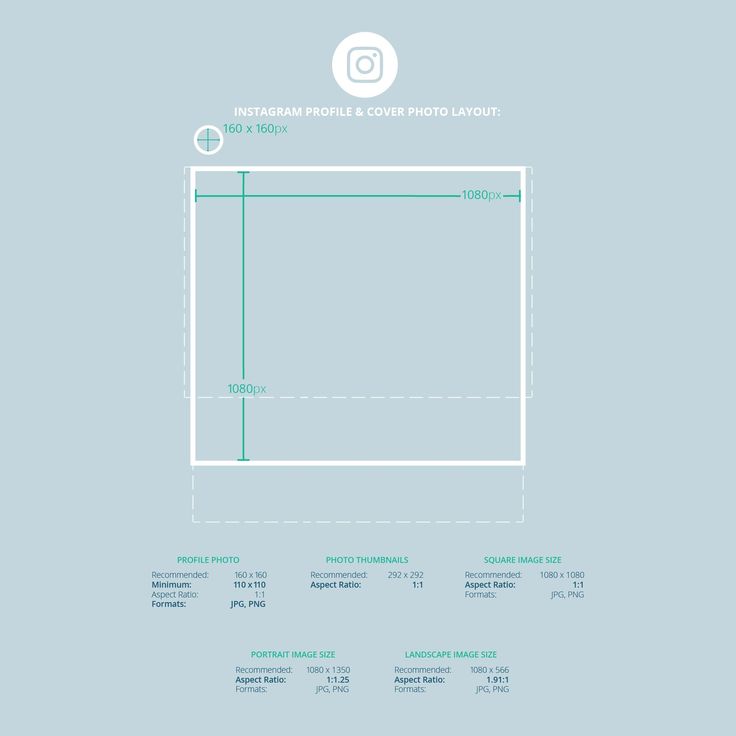 Но все же некоторые нюансы размеров фото здесь тоже стоит учитывать:
Но все же некоторые нюансы размеров фото здесь тоже стоит учитывать:
- Фотография профиля — 180х180 пикселей. При этом на компьютере аватар отображается с меньшим разрешением — 170х170 пикселей, на смартфоне — 128х128 пикселей, а на кнопочном телефоне — 36х36 пикселей.
- Размер обложки — 820х312 пикселей. Она более вместительная и позволяет разместить больше важной информации о вас или о вашем бренде. Если вы загрузите фото меньшего размера, Фейсбук автоматически растянет его, из-за чего изображение станет размытым. Обратите внимание, что бренды могут загрузить анимированную обложку, а рядовые пользователи — нет.
- Размер картинки поста — 1200х630 пикселей. А вот если вы публикуете изображение со ссылкой, то по короткой стороне оно уменьшается до 628 пикселей. Разница практически незаметна, но она есть.
Для выделенных изображений в Facebook (Highlighted) можно использовать больший размер — 1200х717 пикселей, а для обложек событий — 1920х1080 пикселей.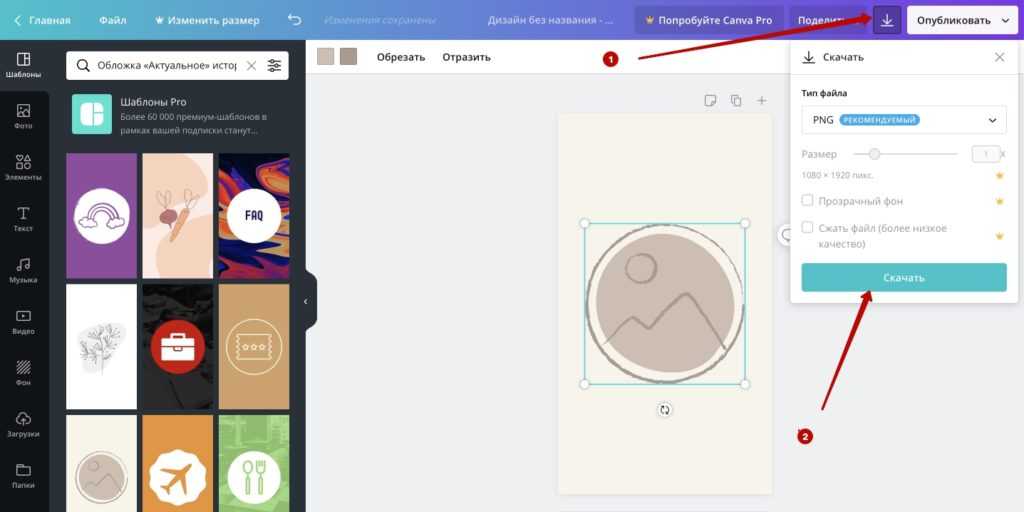 Таким образом вы можете привлечь больше внимания аудитории и донести максимум важной информации через визуал.
Таким образом вы можете привлечь больше внимания аудитории и донести максимум важной информации через визуал.
YouTube
YouTube делает основной упор на видеоконтент, а изображения на втором плане. Тем не менее, им тоже стоит уделить внимание и подогнать размер под оптимальные параметры.
- Размер аватарки YouTube — 800х800 пикселей.
- Размер шапки YouTube — 2560х1440. Именно шапка — наиболее информативное изображение ютуб-канала, поэтому так важно наполнить ее ключевой информацией.
- Размер превью для видео — 1280х720 пикселей. При этом важно соблюдать соотношение сторон 16:9, иначе превью будет обрезано.
Twitter — весьма популярная соцсеть, где визуалу также отводится особая роль. И чтобы он выглядел корректно, изображения тоже стоит подгонять под рекомендуемые размеры.
- Размер фото профиля — 400х400 пикселей.
 Как и в Инстаграм, в Твиттере изображение обрезается под формат круга. И это нужно учитывать.
Как и в Инстаграм, в Твиттере изображение обрезается под формат круга. И это нужно учитывать.
- Размер шапки профиля — 1500х500 пикселей. Как и в случае с YouTube, в Твиттере шапка — важный источник информации об аккаунте и его владельце. Поэтому ее наполнению стоит уделить особое внимание.
- Размер фото в посте — от 440х220 до 1024х512 пикселей.
Telegram
В мессенджере Telegram единственное фото, для которого есть рекомендации по размерам, — это ваш аватар. Рекомендуемый размер — 500х500 пикселей. Минимум — 300х300 пикселей, а максимум — 1280х1280 пикселей.
Обратите внимание, что Telegram тоже следует тренду с круглыми аватарками и обрезает углы. Поэтому изображение лучше центрировать, чтобы не обрезать ничего важного. Кстати, заметьте, что аватары в Telegram достаточно компактные, поэтому не стоит пытаться разместить здесь какой-то текст. Только ваше фото или логотип, не более того.
Почему загрузка изображений размером больше рекомендуемого — это ошибка
Реклама камер в новых смартфонах на 100 мегапикселей, огромные разрешения снимков с новых моделей фотоаппаратов и планомерное увеличение диагоналей экранов телефонов привели к некоторым неочевидным умозаключениям аудитории. Рядовой пользователь соцсети убежден, что чем выше разрешение изображения и чем больше его «вес» в мегабайтах, тем лучше. И что, к примеру, большой размер фото в Инстаграм сделает его снимки более резкими и детализированными. Нет, это не так.
Важно! Чем больше разница рекомендуемых и текущих размеров вашей фотографии, тем сильнее может искажаться изображение. И наоборот, чем разница меньше, тем менее заметными будут отличия. А в идеале нужно настраивать размер изображения точно под рекомендуемые значения.
Чтобы убедиться, что загрузка «тяжелых» изображений в соцсети бессмысленна, можно провести простейший эксперимент.
- Возьмем для сравнения два смартфона: Samsung Galaxy S20 Ultra с камерой 108 Мп и iPhone 12 Pro с камерой 12 Мп.
- Воспользуемся встроенной камерой Instagram для создания идентичных снимков в Stories и сразу же выгрузим их.
- Скачаем опубликованные изображения и посмотрим их параметры.
Результаты очень показательные. Изображение с iPhone весит всего 569 кБ, а с Samsung и того меньше — 328 кБ. Даже если предварительно делать снимки на основную камеру, а затем публиковать в Stories, приложение все равно изменит размер сторис в пикселях и сожмет изображение до тех же пары сотен килобайт.
Делаем фото в Instagram и других соцсетях более резкими, насыщенными и качественными
Глядя на все ограничения формата фото в Инстаграм, можно сильно разочароваться в этой «соцсети для фотографий». Ведь качество ваших снимков иногда действительно сильно страдает при публикации. Но есть способ ощутимо улучшить его при помощи Photoshop. Способ не самый быстрый, но весьма эффективный. Алгоритм действий следующий:
Алгоритм действий следующий:
- Откройте изображение в Photoshop и первым делом переведите его в формат sRGB. Для этого перейдите в пункт верхнего меню «Редактирование», «Преобразовать в профиль» и выберите в выпадающем списке пункт sRGB. Если этого не сделать, при экспорте цвета могут быть искажены.
- Сделайте изображение восьмибитным. Это тоже важный момент, помогающий сделать цвета на ПК и на смартфоне при публикации идентичными. Перейдите в пункт «Изображение», «Режим» и выберите «8 бит/канал». Визуально вы разницы, скорее всего не увидите, но для алгоритмов обработки изображения это важно.
- Настройте формат фото в Инстаграм или другой соцсети. На панели инструментов слева выберите инструмент «Рамка», после чего сверху появится выбор соотношения сторон. Используйте то, которое рекомендовано для той или иной соцсети. Здесь же можно выбрать, какая именно часть изображения будет обрезана, и выровнять фото по горизонтали.
- Измените размер картинки для сторис, ленты Инстаграма и т.
 д., ориентируясь на рекомендуемые значения. В верхней панели выберите «Изображение», «Размер изображения» и в поле «Ширина» задайте 1080 пикселей (для Инстаграма). Остальные параметры можно не трогать — высота настроится автоматически под ширину, если активирован «замок» между шириной и высотой.
д., ориентируясь на рекомендуемые значения. В верхней панели выберите «Изображение», «Размер изображения» и в поле «Ширина» задайте 1080 пикселей (для Инстаграма). Остальные параметры можно не трогать — высота настроится автоматически под ширину, если активирован «замок» между шириной и высотой.По большому счету уже этих четырех шагов достаточно, чтобы ваши фото при загрузке в Инстаграм или другие соцсети выглядели лучше. Но есть еще один совет, который дополнительно улучшит качество. Алгоритм несложный — достаточно потренироваться его использовать, и далее весь процесс будет занимать всего пару секунд.
- Если вы работали с несколькими слоями изображения, нажмите сочетание клавиш Ctrl + Alt + Shift + E. Таким образом вы создадите новый слой, который объединит все предыдущие. Если слой был один, нажмите Ctrl + J, чтобы продублировать его.
- Нажмите на верхней панели кнопку «Фильтр» и выберите пункт «Преобразовать для смарт-фильтров».
- Теперь снова нажмите «Фильтр» и перейдите во вкладку «Другое».
 Здесь нажмите «Краевой контраст».
Здесь нажмите «Краевой контраст». - На этом этапе нужно быть внимательны. В миниатюре изображения (серый квадрат с едва уловимыми контурами) постарайтесь при помощи кнопок увеличения/уменьшения подогнать размер фото под размер дисплея вашего телефона. Теперь при помощи бегунка увеличивайте или уменьшайте радиус до тех пор, пока на картинке не проявятся контуры. Но не слишком рельефные. Теперь нажмите Ок.
- Как видите, все ваше изображение превратилось в серое полотно с контурами. Не пугайтесь — все в порядке. Достаточно изменить режим наложения. Над палитрой слоев (нижняя правая часть экрана) у вас на данном этапе должен быть выбран режим наложения «Обычные». Измените его на «Перекрытие», и картинка снова станет прежней, только более резкой и выразительной. Готово!
Совет! Если на четвертом шаге вы переборщите с радиусом, фотография станет перешарпленой — слишком резкой и грубой. Чтобы это исправить, просто удалите слой, который вы создали, и повторите процедуру, выбрав меньший радиус.
Потренировавшись, вы будете с легкостью выбирать требуемый радиус и делать свои снимки резче. Либо другой вариант — кликните два раза на пункт «Краевой контраст» под верхним слоем — вновь откроется окно регулировки радиуса. Этот способ удобнее, так как вы сразу можете видеть изменения на снимке в процессе настройки.
Кстати, хотим напомнить, что в Wezom Академии доступен исчерпывающий курс по Web-дизайну, в котором вы научитесь не просто работать с Photoshop, но и получите практические навыки проектирования и оформления сайтов, а также создадите собственное портфолио в ходе обучения.
Тех же, кому ближе социальные сети и продвижение, приглашаем на курс SMM продвижение для начинающих специалистов, где мы учим студентов всем тонкостям раскрутки в соцсетях.
Более простые способы изменения размера картинки для сторис, постов и прочих публикаций в соцсетях
Согласитесь, не всегда есть время и желание использовать громоздкий Фотошоп. К тому же, компьютер и ноутбук в отличие от телефона обычно не находятся у вас под рукой. В таком случае можете использовать приложения для смартфона. Их сегодня более чем достаточно.
В таком случае можете использовать приложения для смартфона. Их сегодня более чем достаточно.
- Adobe Lightroom Mobile. Мощный фоторедактор с поддержкой пресетов и гибкими инструментами настройки формата изображения. Базовые функции доступны бесплатно. Приложение доступно и для iOS, и для Android.
- Snapseed. Еще один популярный фоторедактор, к тому же полностью бесплатный. Обладает богатым функционалом, в том числе по настройке формата изображения. Но в последнее время редко обновляется и практические не обзаводится новыми функциями.
- SKRWT. Незаменимое приложение не только для изменения соотношения сторон и обрезки снимков, но и для точной работы с перспективой. В этом плане SKRWT — одно из самых функциональных и удобных решений. К сожалению, разработчики, похоже, забросили свое приложение и оно не обновлялось с 2017 года. Тем не менее, даже старая версия отлично справляется с поставленными задачами.
 SKRWT стоит около двух долларов, но цена более чем оправданная.
SKRWT стоит около двух долларов, но цена более чем оправданная. - Photo Resizer. В отличие от предыдущих приложений, Photo Resizer умеет изменять не только соотношение сторон фотографии, но и разрешение. Притом не только в пикселях, но и в милимметрах, сантиметрах или дюймах. При своей простоте Photo Resizer отлично справляется с поставленными задачами. К тому же, делает это совершенно бесплатно. Платная версия по сути отличается только отсутствием рекламы.
Надеемся, благодаря нашим советам у вас больше не возникнет трудностей с тем, как подобрать формат фото в Инстаграм или размер изображения для ВК. Естественно, вы можете просто довериться алгоритмам соцсетей и вообще не заморачиваться по этому поводу. Но попробуйте в качестве эксперимента загрузить фото без какой-либо подготовки, а затем еще раз, используя наши рекомендации. Можем гарантировать, разница будет очень заметной.
И напоследок хотим напомнить, что в Wezom Академии вы можете пройти бесплатный вводный урок по любому из направлений, связанных с веб-дизайном, продвижением в соцсетях и другими IT-отраслями.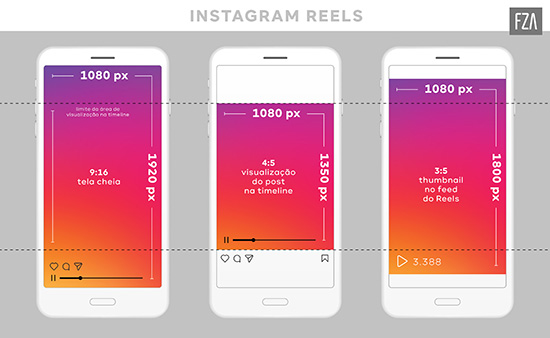
Приглашаем на курсы:
- Web-дизайн с нуля до крутого портфолио;
- SMM для начинающих специалистов;
- Копирайтинг для начинающих специалистов.
В Wezom Академии вы научитесь не просто работать с форматами изображений для соцсетей, но и создавать по-настоящему креативный и уникальный контент — как графический, так и текстовый. Оставьте заявку на бесплатный урок
и начните осваивать новую профессию уже в этом месяце!
Полное руководство по соотношению размеров фотографий в Instagram
Вам надоело, что ваши фотографии в Instagram выглядят обрезанными или размытыми? Хотите, чтобы ваши фотографии идеально смотрелись в вашей ленте и Instagram Stories? В этой статье мы рассмотрим все, что вам нужно знать о соотношении размеров фотографий в Instagram, и дадим советы, как сделать ваши фотографии заметными на платформе.
Что такое соотношение размеров фото в Instagram?
Соотношение размеров фотографий в Instagram относится к соотношению сторон ваших фотографий, которое представляет собой пропорциональное соотношение между шириной и высотой фотографии. Instagram поддерживает различные соотношения сторон для различных типов контента, включая альбомные, портретные и квадратные фотографии.
Instagram поддерживает различные соотношения сторон для различных типов контента, включая альбомные, портретные и квадратные фотографии.
Рекомендуемый размер фото в Instagram
Для фотографий в ленте Instagram рекомендуемый размер составляет 1080 пикселей в ширину и 1350 пикселей в высоту. Соотношение сторон составляет 4:5, что обеспечивает комфортный просмотр на платформе. Если вы хотите поделиться пейзажными фотографиями, рекомендуемый размер — 1080 пикселей в ширину и 566 пикселей в высоту, что соответствует соотношению сторон 1,91:1. Для портретных фотографий рекомендуемый размер составляет 1080 пикселей в ширину и 1350 пикселей в высоту, что соответствует соотношению сторон 4:5. Для квадратных фотографий рекомендуемый размер составляет 1080 на 1080 пикселей, что соответствует соотношению сторон 1:1.
Размер фото для Instagram Stories
Рекомендуемый размер для Instagram Stories: 1080 пикселей в ширину и 1920 пикселей в высоту. Это соотношение сторон составляет 9:16, что обеспечивает полноэкранный просмотр для зрителей на платформе.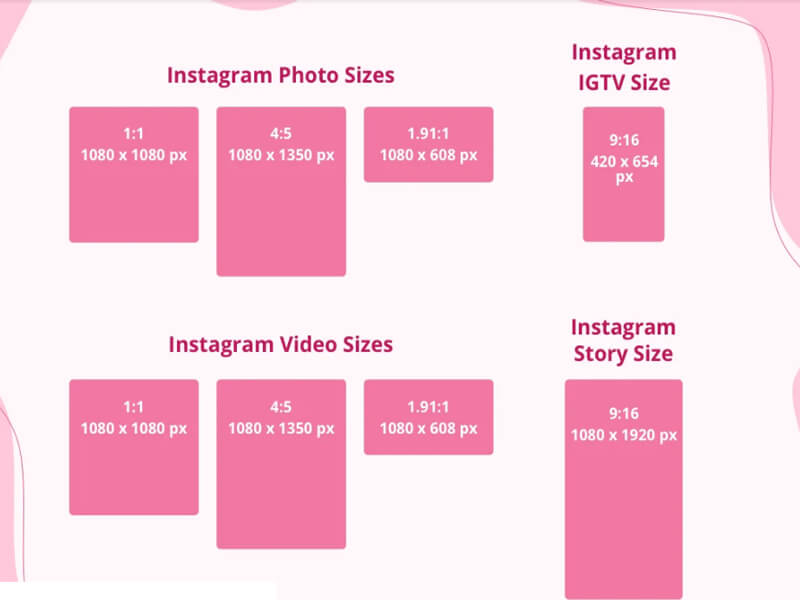 Если вы хотите поделиться фотографиями в портретной ориентации, рекомендуемый размер — 1080 пикселей в ширину и 1920 пикселей в высоту, что соответствует соотношению сторон 9:16.
Если вы хотите поделиться фотографиями в портретной ориентации, рекомендуемый размер — 1080 пикселей в ширину и 1920 пикселей в высоту, что соответствует соотношению сторон 9:16.
Instasize — лучший инструмент для изменения размера фотографий в Instagram
Если вы ищете инструмент, который поможет вам создать фотографии идеального размера для Instagram, обратите внимание на Instasize. Instasize — это универсальное приложение для редактирования фотографий, которое позволяет легко изменять размер, обрезать и улучшать фотографии в соответствии с требованиями Instagram к размеру фотографий. С Instasize вы можете создавать потрясающие фотографии, идеально оптимизированные для платформы, не беспокоясь о соотношении сторон или размере изображения. Независимо от того, являетесь ли вы профессиональным фотографом или просто хотите улучшить свою игру в Instagram, в Instasize есть все, что вам нужно, чтобы вывести ваши фотографии на новый уровень. Так что скачайте Instasize и начните создавать идеальные фотографии для Instagram.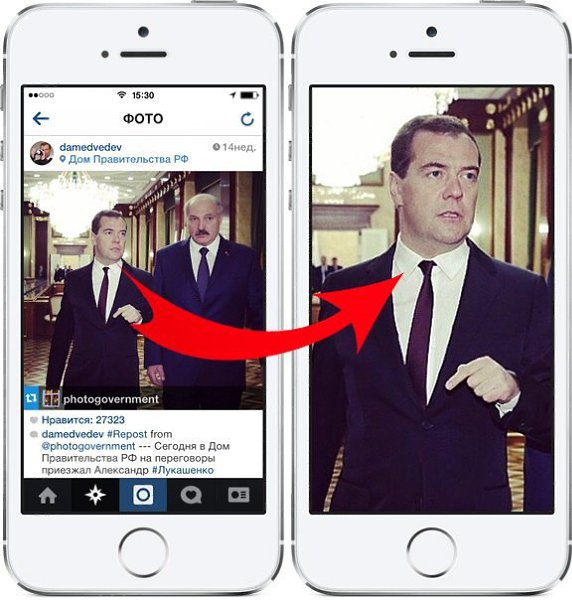
Советы, как сделать ваши фотографии в Instagram заметными
Используйте правильное соотношение сторон
Первый шаг к тому, чтобы ваши фотографии выделялись в Instagram, — это использование правильного соотношения сторон. Убедитесь, что ваши фотографии имеют формат 4:5 для пейзажных и портретных фотографий в вашей ленте, 1,91:1 для пейзажных фотографий, 4:5 для портретных фотографий или 1:1 для квадратных фотографий. Это гарантирует, что ваши фотографии будут отлично смотреться на платформе и не будут обрезаны или размыты.
Редактируйте свои фотографии
Еще один отличный способ выделить свои фотографии в Instagram — отредактировать их перед загрузкой. Вы можете использовать такие инструменты, как собственные инструменты редактирования Instagram, Lightroom или VSCO, чтобы настроить яркость, контрастность, насыщенность и многое другое.
Используйте высококачественные изображения
Наконец, убедитесь, что вы используете высококачественные изображения для своих фотографий. Это означает, что ваши фотографии должны быть четкими, четкими, без каких-либо искажений или пятен. Высококачественные изображения не только сделают ваши фотографии лучше в Instagram, но и помогут вам выделиться из толпы.
Это означает, что ваши фотографии должны быть четкими, четкими, без каких-либо искажений или пятен. Высококачественные изображения не только сделают ваши фотографии лучше в Instagram, но и помогут вам выделиться из толпы.
Понимание соотношения размеров фотографий в Instagram необходимо для того, чтобы ваши фотографии выглядели великолепно на платформе. Делитесь ли вы фотографиями в своей ленте или Instagram Stories, убедитесь, что вы используете правильное соотношение сторон и редактируете свои фотографии для Instagram. Удачной публикации!
Размер фото в Instagram, соотношение сторон и кадрирование (2023)
Большую часть времени, когда вы публикуете в Instagram , вы, вероятно, загружаете фотографии, сделанные на свой телефон. В конце концов, весь сервис очень ориентирован на использование его на телефонах.
Конечно, вам придется решить, какую часть изображения вы хотите загрузить в квадратных размерах и какой фильтр использовать (или нет), но вопросы разрешения и размера изображения в значительной степени решаются.
Но бывают случаи, когда вам может понадобиться больше контроля. Возможно, вы редактируете фотографию на своем компьютере в Photoshop или Lightroom. Может быть, вы применяете резкость и хотите выглядеть лучше. Или, что чаще, может быть, вы добавляете текст или логотипы и хотите убедиться, что они будут четкими и легко читаемыми.
Что бы вы ни пытались сделать, ниже приведены параметры, которые Instagram принимает и отображает через свое веб-приложение. Трудно определить, как они будут отображаться в телефонных приложениях, из-за множества различий в размерах экрана и плотности отображения. iPhone с дисплеем Retina, iPhone до Retina, телефоны Android и т. д. имеют разные типы дисплеев с разной плотностью пикселей. Таким образом, попытка определить размеры фотографий на мобильных дисплеях — это погоня за хвостом. И в любом случае вы полностью зависите от сочетания приложения и телефона. По крайней мере, с веб-приложением есть некоторая согласованность, с которой вы можете работать.
Изображения с более высоким разрешением. В середине 2015 года Instagram начал развертывать поддержку изображений с более высоким разрешением. Instagram всегда использовал квадратные фотографии со стороной 640 пикселей. Теперь он отображает квадраты со сторонами 1080px. Ничто не сломается, если вы по-прежнему будете использовать изображения меньшего размера, но использование изображений большего размера заставит их выглядеть лучше. До сих пор они автоматически растягивались, когда вы смотрели на них на большом дисплее телефона или на экране с высоким разрешением, но теперь количество пикселей увеличилось, что обеспечивает более четкие фотографии с большей детализацией.
Вы также можете загрузить больше, если хотите, но они будут уменьшены до 1080 пикселей.
Больше не только квадрат. Instagram наконец-то отказался от требования, чтобы все изображения были квадратными. Смотрите этот пост для деталей.
Все измерения, которые я использую ниже, расположены в порядке ширины к высоте, и все они в пикселях.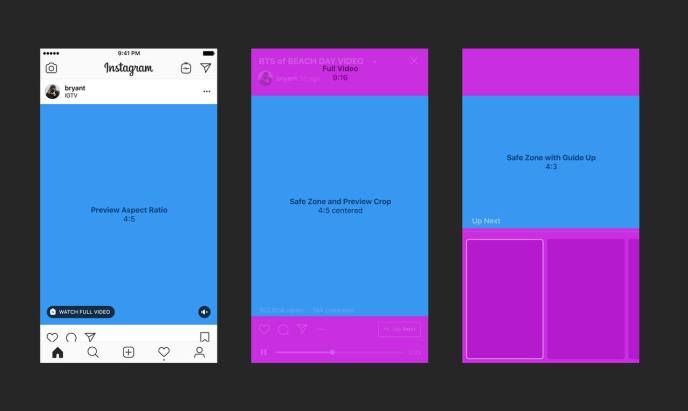
Фото какого размера загружать в Instagram?
Загружаемые фотографии должны иметь размер не менее 1080 пикселей по самой короткой стороне . Вы можете обрезать его до квадрата (или сначала снять его как квадрат), прежде чем загружать или обрезать его в приложении Instagram, когда будете публиковать. Но Instagram теперь поддерживает и прямоугольные изображения.
Если вы загружаете фотографии, снятые на телефон, это в основном спорный вопрос. Но может быть полезно знать, если вы изменяете размер изображений в другом месте.
Когда вы загружаете фотографию в Instagram, она преобразуется в изображение с самой длинной стороной 1080 пикселей. Применяется некоторое сжатие JPG, но оно не кажется таким агрессивным, как используемое в Facebook (что имеет смысл для сервиса, основанного в основном на фотографиях).
На смартфонах изображения отображаются с максимальным разрешением 1080 пикселей (автоматически растягиваются, если исходная фотография меньше) для максимально четкого отображения.
На данный момент веб-приложение по-прежнему использует изображения размером 640 пикселей и отображает их в поле размером 600 на 600 пикселей. Но для оптимального качества на всех устройствах начните с изображения размером не менее 1080 пикселей в обоих измерениях. Вы можете загрузить изображение меньшего размера, но оно будет выглядеть не так четко. И более крупные изображения также пригодятся, поскольку все больше и больше устройств переходят на Retina и дисплеи с высокой плотностью.
Заголовок страницы профиля и сетка эскизов
Instagram изменил свой макет и покончил с заголовком профиля, который раньше показывал мозаичную мозаику из ваших изображений вверху, когда кто-то просматривал домашнюю страницу вашей учетной записи.
Новый макет намного чище и быстрее: информация вашего профиля находится вверху, а сетка миниатюр, 3 по 4 внизу, внизу. Чтобы просмотреть более 12 миниатюр, пользователи могут нажать кнопку «Загрузить еще» внизу, чтобы запустить бесконечную страницу с новыми миниатюрами, загружаемыми по мере прокрутки вниз.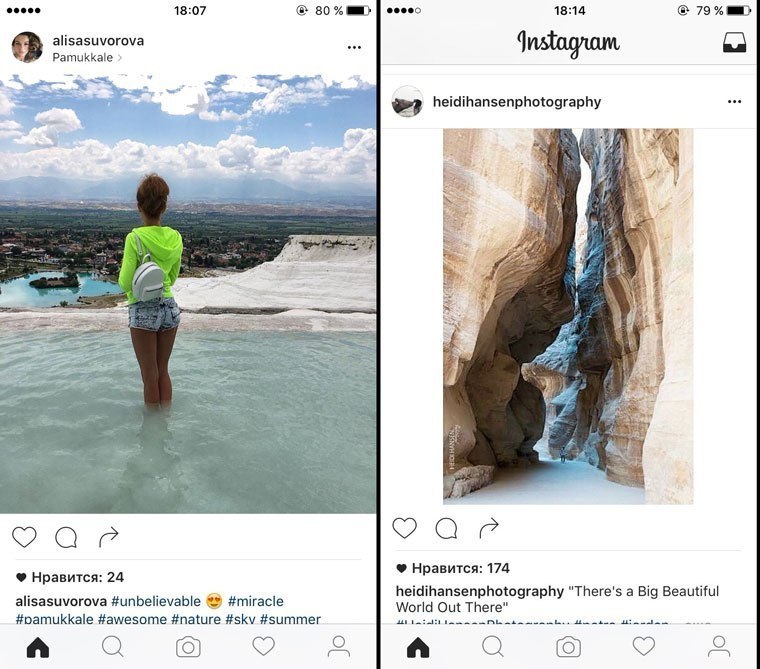
Миниатюры размером около 292 пикселей. Я говорю «около», потому что размер определяется в процентах, что в полном размере равно 291,672 пикселя. Для практических целей это 292px. Но на самом деле он загружает изображение размером 640 на 640 пикселей и уменьшает его масштаб для отображения. В результате он автоматически четко отображается на дисплеях Retina и дисплеях с высокой плотностью.
Всплывающее окно с большими фотографиями и страницы с фотографиями
При использовании настольного веб-браузера, если щелкнуть одну из миниатюр в нижней части страницы профиля, вы получите увеличенную версию фотографии во всплывающем окне.
Фотография умещается в поле шириной 600 пикселей и высотой 600 пикселей (обратите внимание, это оттенок меньше, чем старые 612 пикселей). Квадратное изображение заполнит весь кадр.
Но теперь вы также можете использовать альбомные или портретные изображения, и они будут иметь размер 600 пикселей в самом длинном измерении.![]()
Всплывающее окно является адаптивным, что означает, что в узких браузерах оно будет пропорционально уменьшаться. На узких экранах область информации и комментариев находится под изображением.
Изображение профиля / приложение для телефона
В приложении для телефона изображение вашего профиля отображается в виде круга, поэтому, если вы используете логотип, убедитесь, что он находится в центре изображения.
Изображение профиля / веб-приложение
В веб-приложении оно отображается в виде квадрата с тонкой белой рамкой. Он отображается в виде квадрата со стороной 152 пикселя.
Изменение изображения профиля
Вы не можете изменить свой профиль в веб-приложении. Это можно сделать только в приложении для телефона. В телефонном приложении Instagram нажмите на значок профиля, который представляет собой силуэт человека в правом нижнем углу.
Затем нажмите на круглое изображение профиля в левом верхнем углу. Затем вы получите выбор, откуда взять новое изображение профиля.
Затем вы получите выбор, откуда взять новое изображение профиля.
Каков максимальный размер фотографии, которую вы можете загрузить в Instagram?
В некоторых местах я видел, что максимальный размер изображения, который он может принять, составляет 2048 пикселей. Это кажется устаревшим. Я без проблем загрузил изображения вдвое большего размера. Это имеет смысл, поскольку камеры в смартфонах становятся все лучше и больше. Таким образом, если и существует верхний предел, то он намного выше 2048 пикселей и не является практическим препятствием при обычном использовании.
Instagram вырывается из квадрата
С самого начала Instagram был посвящен площади. Это стало отличительной чертой. Многим нравился творческий вызов, им нравилось смотреть на вещи через квадратную рамку при визуализации кадра.
Но квадратное соотношение сторон не всегда работает. Иногда это может означать вырезание людей из фотографии. Или некоторые визуальные истории просто лучше смотрятся в виде панорамы. Были обходные пути, но они включали дополнение холста, чтобы добавить границы по бокам или сверху и снизу. Это то, что делают сторонние приложения, подобные этому.
Были обходные пути, но они включали дополнение холста, чтобы добавить границы по бокам или сверху и снизу. Это то, что делают сторонние приложения, подобные этому.
Но теперь Instagram ослабил свою квадратную одержимость. Теперь вы также можете загружать альбомные (горизонтальные) или портретные (вертикальные) фотографии.
Там еще упор на квадрат. В сетке Instagram по-прежнему используются квадратные эскизы, приложение Instagram по-прежнему снимает новые фотографии только в виде квадратов, и если вы импортируете фотографии в приложение Instagram для публикации, по умолчанию вы видите квадратное соотношение сторон.
Но теперь вы можете выбрать сохранение альбомного или портретного соотношения сторон с помощью тонкой кнопки, добавленной на экран редактирования.
Как публиковать неквадратные изображения в Instagram
Если вы снимаете новую фотографию из приложения Instagram, вы по-прежнему можете делать только квадратные снимки. Если вы импортируете фотографию в приложение Instagram, которая не является квадратной, вам сначала будет показана обычная квадратная обрезка. Это, например, в альбомной ориентации:
Это, например, в альбомной ориентации:
Теперь в левом нижнем углу изображения есть небольшой значок, с помощью которого вы можете переключаться между квадратом и не квадратом. Нажатие на него приводит к следующему:
И когда вы загружаете в Instagram, это выглядит так, когда люди просматривают его в приложении:
И вот так, когда они просматривают его через веб-сайт на рабочем столе:
В сетке эскизов он по-прежнему использует квадратная миниатюра, например:
Неквадратные соотношения сторон для изображений Instagram
Вы все еще не можете сойти с ума от соотношений сторон. Instagram по-прежнему имеет ограничения на то, какие неквадратные пропорции вы можете использовать.
Для пейзажных (горизонтальных) фотографий можно использовать соотношение сторон до 1,9.1:1, то есть такой формы:
Для портретных (вертикальных) фотографий вы можете использовать соотношение сторон до 4:5, которое выглядит так:
И, конечно же, вы можете использовать квадрат. Но нельзя использовать очень узкие баннеры или панорамы.
Но нельзя использовать очень узкие баннеры или панорамы.
Итак, если вы обнаружили, что квадратное соотношение сторон не всегда вам подходит, теперь гораздо проще поделиться им в Instagram.
Как насчет публикации панорам?
Пока мы говорим о неквадратных изображениях, есть также новый удобный способ публикации панорам в Instagram. In включает в себя разрезание панорамы на квадратные фрагменты, а затем их публикацию как часть поста с несколькими изображениями. Но интереснее всего то, как они отображаются в мобильном приложении Instagram. Когда пользователь проводит пальцем, плитки соединяются вместе, и панорама плавно прокручивается.
У меня есть более подробное объяснение того, как это работает и как это сделать здесь.
А как насчет дисплея на iPad?
Ах, да. Инстаграм и айпады. До сих пор (!!) нет оптимизированного для iPad приложения для Instagram. Вы можете запустить обычное приложение для iPhone на iPad, но вам придется либо довольствоваться использованием крошечной части экрана размером с iPhone, либо нажать кнопку 2x внизу справа, и изображения будут выглядеть довольно ужасно.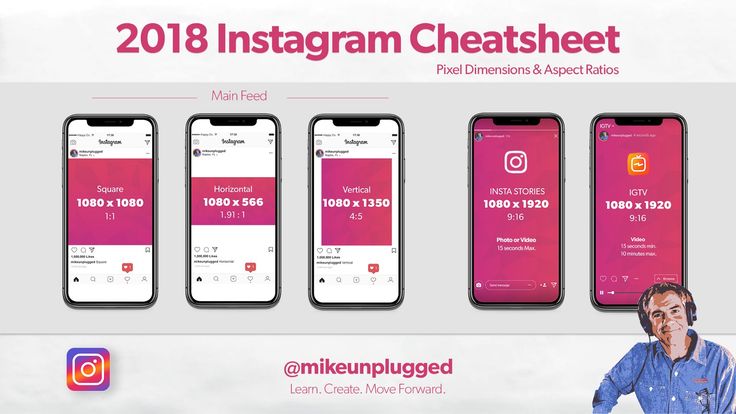 Было бы неплохо иметь возможность смотреть фотографии из Instagram на iPad в полном разрешении?
Было бы неплохо иметь возможность смотреть фотографии из Instagram на iPad в полном разрешении?
Могут ли мои фотографии быть украдены из Instagram?
Да. Instagram использует причудливое программирование, чтобы людям было сложнее просто сохранять ваши изображения на жесткий диск, но это ни в коем случае не является абсолютной безопасностью. Хотя я не собираюсь облегчать кому-либо задачу, объясняя здесь, как это сделать, тем не менее любой может загрузить любое изображение, которым вы поделились публично в Instagram (трюизм для публикации в любом публичном месте в Интернете). Во что бы то ни стало, добавьте водяной знак, если вы думаете, что это поможет. Но также знайте, что любое изображение в Instagram может быть загружено любым, кто может его просмотреть.
Условия использования Instagram
Условия использования определяют, как вы можете использовать службу Instagram и какие права вы предоставляете Instagram, размещая там свои фотографии. Вы можете найти последние условия использования здесь. Раздел о том, какие права вы предоставляете Instagram в отношении ваших фотографий, находится под заголовком «Права» примерно на полпути вниз по странице.
Раздел о том, какие права вы предоставляете Instagram в отношении ваших фотографий, находится под заголовком «Права» примерно на полпути вниз по странице.
На момент написания статьи условия авторского права говорили следующее:
Instagram не претендует на право собственности на какой-либо Контент, который вы публикуете в Сервисе или через него. Вместо этого вы настоящим предоставляете Instagram неисключительную, полностью оплаченную и безвозмездную, передаваемую, сублицензируемую, всемирную лицензию на использование Контента, который вы публикуете в Сервисе или через Сервис, в соответствии с Политикой конфиденциальности Сервиса, доступной здесь https ://privacycenter.instagram.com/policy/, включая, помимо прочего, разделы 3 («Обмен вашей информацией»), 4 («Как мы храним вашу информацию») и 5 («Ваш выбор в отношении вашей информации») . Вы можете выбрать, кто может просматривать ваш Контент и действия, включая ваши фотографии, как описано в Политике конфиденциальности.
Они также предоставляют рекомендации по сообщениям о нарушениях авторских прав:
Сообщение о нарушении авторских прав и других нарушениях интеллектуальной собственности
Мы уважаем права других людей и ожидаем того же от вас.
Мы предоставляем вам инструменты, которые помогут защитить ваши права на интеллектуальную собственность. Чтобы узнать больше о том, как сообщить о нарушении прав интеллектуальной собственности, посетите: https://help.instagram.com/customer/portal/articles/270501
. Если вы неоднократно нарушаете права интеллектуальной собственности других людей, мы отключим вашу учетную запись, когда это необходимо. .
Но условия использования могут меняться и меняются, поэтому стоит свериться с текущей версией на странице условий использования Instagram.
Публикация в Instagram с настольного компьютера или ноутбука
Instagram в первую очередь предназначен для использования с мобильными устройствами, но есть способы публикации в Instagram с настольного компьютера или ноутбука.






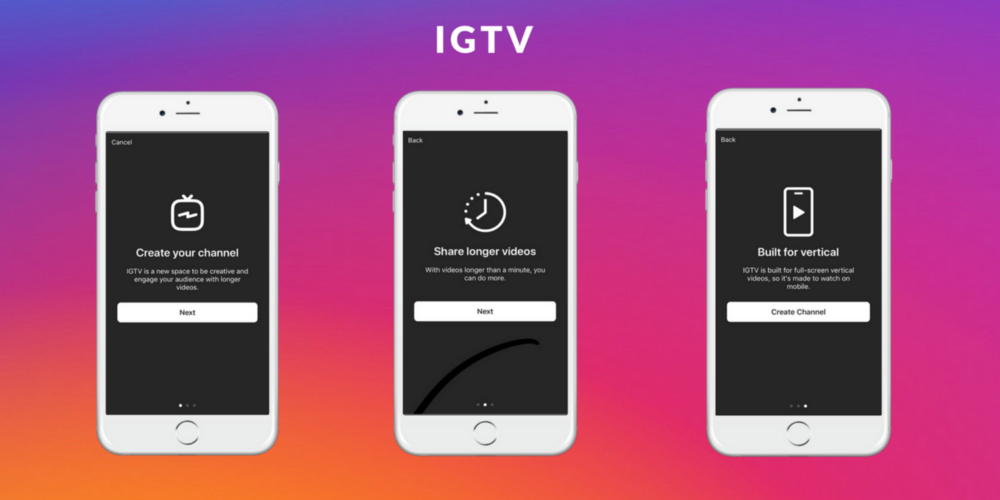 Как и в Инстаграм, в Твиттере изображение обрезается под формат круга. И это нужно учитывать.
Как и в Инстаграм, в Твиттере изображение обрезается под формат круга. И это нужно учитывать.
 д., ориентируясь на рекомендуемые значения. В верхней панели выберите «Изображение», «Размер изображения» и в поле «Ширина» задайте 1080 пикселей (для Инстаграма). Остальные параметры можно не трогать — высота настроится автоматически под ширину, если активирован «замок» между шириной и высотой.
д., ориентируясь на рекомендуемые значения. В верхней панели выберите «Изображение», «Размер изображения» и в поле «Ширина» задайте 1080 пикселей (для Инстаграма). Остальные параметры можно не трогать — высота настроится автоматически под ширину, если активирован «замок» между шириной и высотой. Здесь нажмите «Краевой контраст».
Здесь нажмите «Краевой контраст».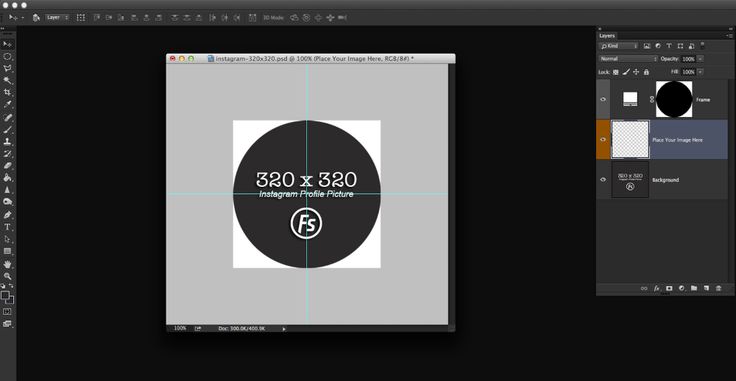 Потренировавшись, вы будете с легкостью выбирать требуемый радиус и делать свои снимки резче. Либо другой вариант — кликните два раза на пункт «Краевой контраст» под верхним слоем — вновь откроется окно регулировки радиуса. Этот способ удобнее, так как вы сразу можете видеть изменения на снимке в процессе настройки.
Потренировавшись, вы будете с легкостью выбирать требуемый радиус и делать свои снимки резче. Либо другой вариант — кликните два раза на пункт «Краевой контраст» под верхним слоем — вновь откроется окно регулировки радиуса. Этот способ удобнее, так как вы сразу можете видеть изменения на снимке в процессе настройки. SKRWT стоит около двух долларов, но цена более чем оправданная.
SKRWT стоит около двух долларов, но цена более чем оправданная.